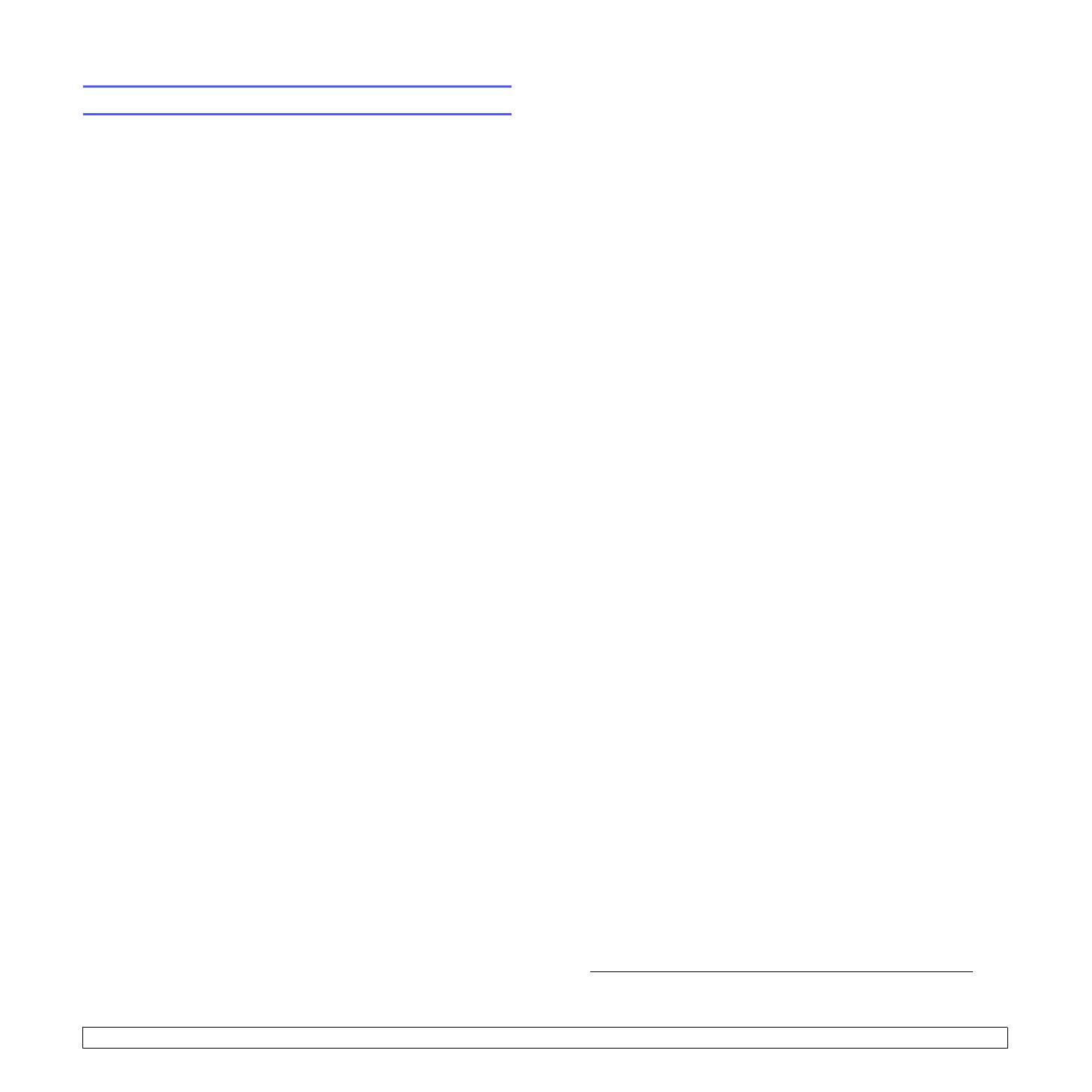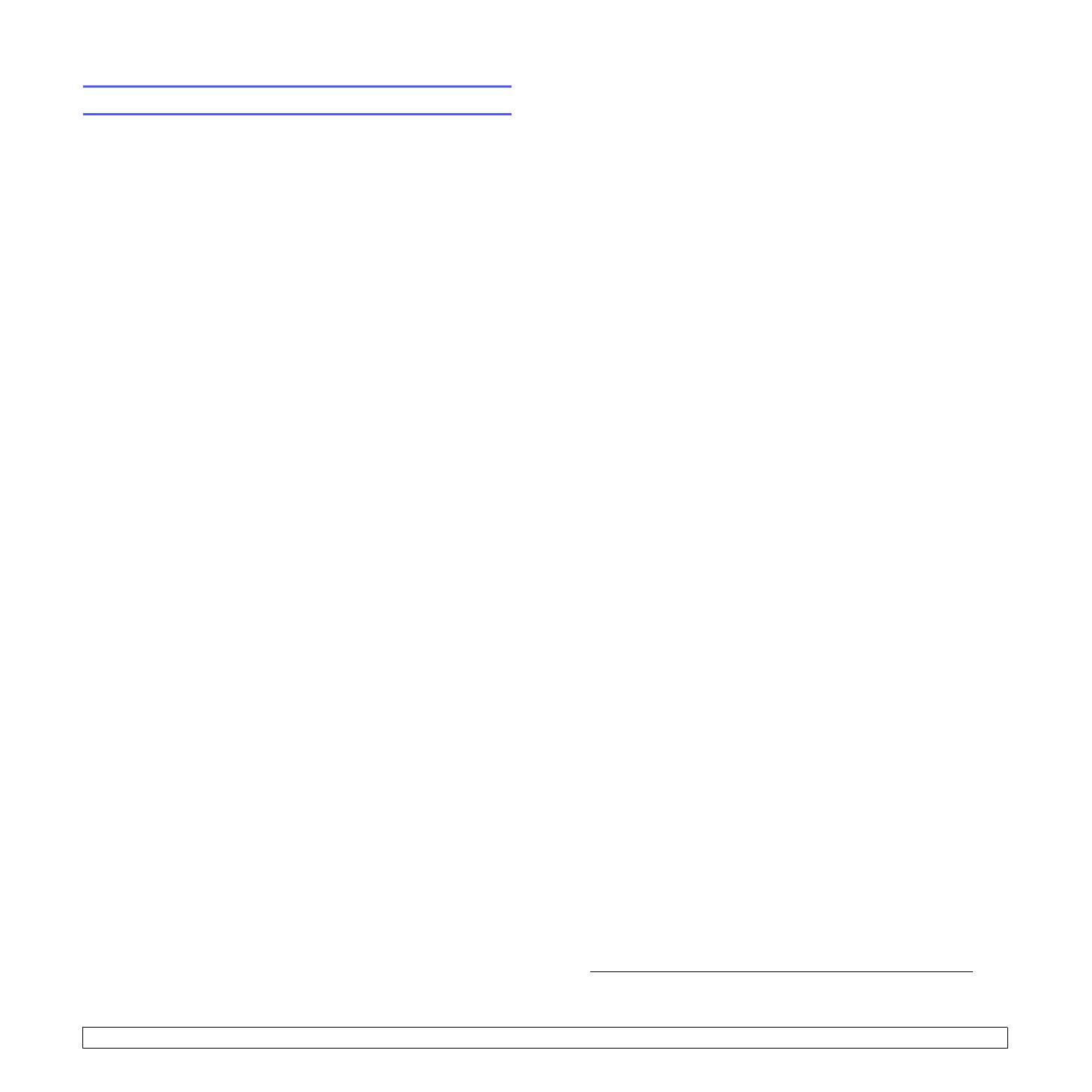
ii
Informaţii pentru siguranţă şi reglementări
Prevederi importante şi Informaţii pentru
siguranţă
La utilizarea dispozitivului trebuie respectate aceste prevederi de minimă
siguranţă pentru a reduce pericolul de foc, şoc electric şi de rănire a
persoanelor:
1 Citiţi şi înţelegeţi toate aceste instrucţiuni.
2 Utilizaţi bunul simţ la fiecare utilizare a aparatelor electrice.
3 Respectaţi toate avertismentele şi instrucţiunile marcate pe
dispozitiv şi în materialele ce însoţesc dispozitivul.
4 Daca o instrucţiune de utilizare pare să contrazică informaţiile de
siguranţă, urmaţi informaţiile de siguranţă. Este posibil să fi înţeles
greşit instrucţiunea de utilizare. Dacă nu puteţi rezolva contradicţia,
pentru asistenţă contactaţi reprezentantul de vânzări sau de
service.
5 Deconectaţi dispozitivul de la priza de CA de perete înainte de
curăţare. Nu utilizaţi agenţi de curăţare lichizi sau aerosol. Pentru
curăţare utilizaţi numai o lavet
ă umedă.
6Nu aşezaţi dispozitivul pe un cărucior instabil, stativ sau masă.
Acesta poate să cadă cauzând pagube grave.
7 Dispozitivul nu trebuie aşezat niciodată pe, lângă sau deasupra unui
radiator, aparat de încălzire, aparat de aer condiţionat sau conductă
de ventilaţie.
8 Nu permiteţi prinderea cablului sub nici un obiect. Nu amplasaţi
dispozitivul în zone în care cablurile vor fi supuse la călcare de către
persoane.
9 Nu supraîncărcaţi prizele de perete şi prelungitoarele. Aceasta
poate diminua performanţele şi poate provoca pericol de foc sau
şoc electric.
10 Nu permiteţi animalelor de casă să roadă cablurile de CA sau de
interfaţă ale PC-ului.
11 Nu împingeţi niciodată obiecte de nici o categorie în dispozitiv prin
carcasă sau deschiderile acesteia. Acestea pot atinge puncte
periculoase de tensiune, provocând pericol de foc sau şoc electric.
Nu vărsaţi lichid de nici o natură pe sau în dispozitiv.
12 Pentru a reduce pericolul de şoc electric nu dezasamblaţi
dispozitivul. Când este necesară repararea, duceţi dispozitivul la un
tehnician de service calificat. Deschiderea sau înlăturarea
capacelor vă poate expune la tensiuni periculoase sau alte riscuri.
Reasamblarea incorectă poate provoca şoc electric la următoarea
utilizare a dispozitivului.
13 Deconectaţi dispozitivul de la PC şi de la priza de CA şi recurgeţi la
personal calificat de service în următoarele condiţii:
• Când orice parte din cablul de alimentare, mufă sau cablul de
conectare este deteriorată sau uzată.
•Dacă în dispozitiv a fost vărsat lichid.
•Dacă dispozitivul a fost expus la ploaie sau apă.
•Dacă dispozitivul nu funcţionează adecvat, instrucţiunile fiind
respectate.
•Dacă dispozitivul a fost scăpat, sau carcasa pare a fi deteriorată.
•Dacă dispozitivul prezintă o schimbare subită şi distinctă a
performanţelor.
14 Reglaţi numai acele comenzi precizate în instrucţiunile de utilizare.
Reglarea inadecvată a altor comenzi poate provoca daune şi poate
necesita lucrări de reparare majore din partea unui tehnician
calificat, pentru readucerea dispozitivului la starea de funcţionare.
15 Evitaţi utilizarea dispozitivului în timpul unei furtuni cu fulgere. Poate
exista un pericol minor de şoc electric cauzat de fulgere. Dac
ă este
posibil, deconectaţi alimentarea cu CA pe parcursul furtunii.
16 Dacă imprimaţi în mod continuu multiple pagini, suprafaţa tăvii de
ieşire se poate încălzi. Aveţi grijă să nu atingeţi suprafaţa şi ţineţi
copiii la distanţă.
17 Pentru funcţionarea în siguranţă trebuie utilizat cablul de alimentare
furnizat cu dispozitivul. Dacă utilizaţi un cablu mai lung de 2 m la
dispozitiv de 110 V, acesta trebuie să fie de tipul 16 AWG
1
sau mai
mare.
18 PĂSTRAŢI ACESTE INSTRUCŢIUNI.
Argumente Ecologice şi de Siguranţă
Declaraţie de Siguranţă Laser
Imprimanta este certificată în S.U. pentru a se conforma cerinţelor
DHHS 21 CFR, capitolul 1 Subcapitolul J pentru produse laser Clasa I(1)
şi în alte zone, este certificată ca produs laser de Clasa I conform
cerinţelor IEC 825.
Produsele laser din Clasa I nu sunt considerate periculoase. Sistemul
laser şi imprimanta sunt concepute pentru a nu exista acces uman la
radiaţii laser peste nivelul Clasei I în timpul utilizării normale, întreţinerii
utilizatorului sau în condiţii de service prescrise.
Avertisment
Nu utilizaţi şi nu efectuaţi service la imprimantă având capacul de
protecţie înlăturat de pe montajul Laser/Scanner. Raza reflectată, chiar şi
invizibilă, vă poate afecta ochii.
1 AWG: American Wire Gauge (Standardul American pentru Cabluri)